
phpエディタ ZimoはWin10 Education Editionでセーフモードに入る方法を紹介します。セーフ モードは、システムの問題の診断と解決に役立つ起動オプションです。セーフ モードに入るには、システム構成ツールを使用する方法、ショートカット キーの組み合わせを押す方法、設定メニューを使用する方法など、いくつかの方法があります。システムのクラッシュ、ドライバーの競合、ウイルス感染が発生している場合でも、セーフ モードに入るのは非常に実用的な方法です。次に、Win10 Education Edition でセーフモードに入る方法を詳しく説明します。
1. まず、コンピューターを起動インターフェイスにする必要があります。Microsoft アイコンが表示されたら、電源ボタンを長押しして強制的にシャットダウンします。 。
次に、上記の操作を 3 回繰り返します。これにより、システムが自動的にコンピュータを診断し、自動修復インターフェイスに入ります。
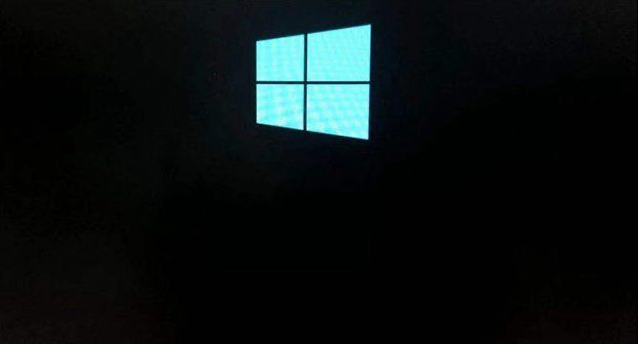
#2. 自動修復インターフェイスに入ると、2 つのオプションが表示されるので、ここで「詳細オプション」を選択します。
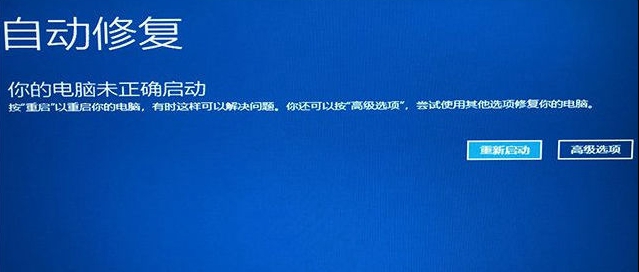
3. 次に、2 番目のオプション「トラブルシューティング」をクリックします。
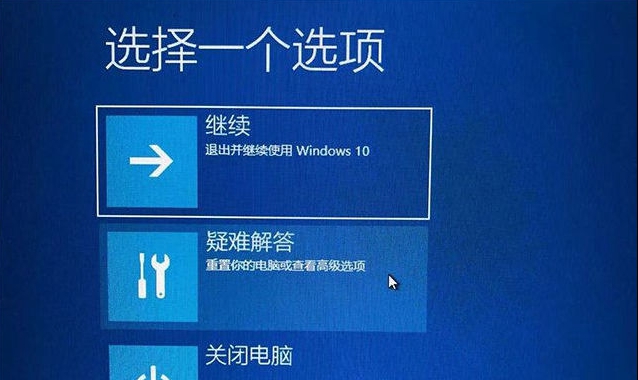
#4. 次に、トラブルシューティング インターフェイスで、最初の [この PC をリセットする] オプションをクリックする必要があります。
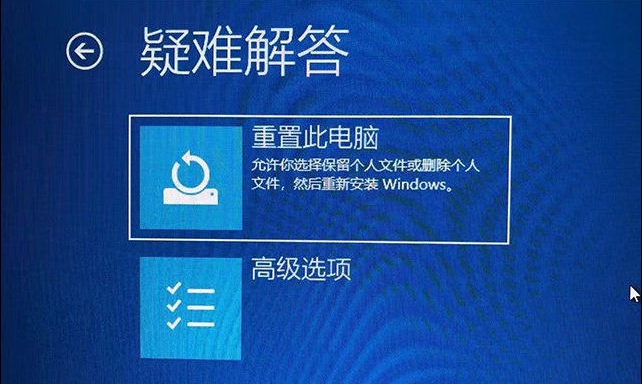
5. このウィンドウで、ユーザーは「設定開始」ボタンをクリックする必要があります。
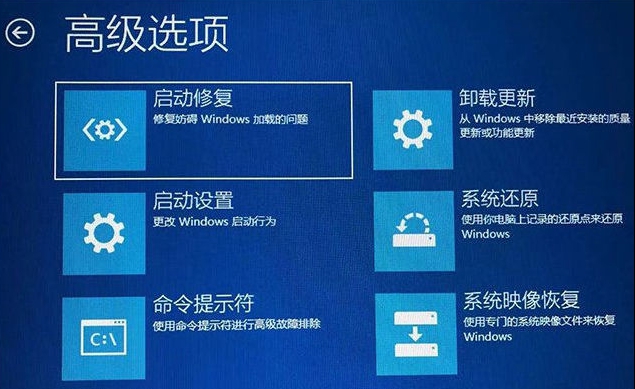
#6. スタートアップ設定インターフェイスに入ったら、再起動ボタンをクリックしてコンピューターを再起動します。
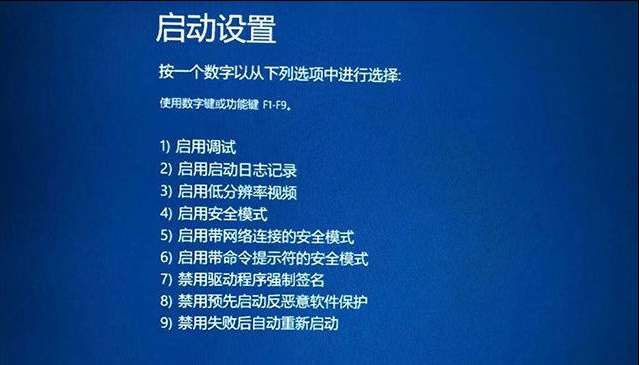
7. シリアル番号が 4 ~ 6 の場合、セーフ モードをオンにできます。ネットワークが必要ない場合は、4 または f4 を押すだけでオンになります。
以上がWin10 教育版でセーフモードに入る方法の詳細内容です。詳細については、PHP 中国語 Web サイトの他の関連記事を参照してください。